윈도우11 USB 부팅디스크는 PC 포맷, 새 PC 설치, 클린설치를 진행할 때 반드시 필요한 준비물입니다. 초보자도 쉽게 따라 할 수 있도록 공식 도구를 활용한 방법을 단계별로 정리해드리겠습니다.
윈도우11 usb 부팅디스크 만들기 준비물
- USB 메모리: 최소 8GB 이상 권장 (16GB 이상 추천)
- 인터넷이 연결된 컴퓨터: 설치 도구 다운로드 필요
- USB 백업 필수: 기존 데이터는 모두 삭제됨
1단계. USB 포맷하기 (선택 사항)
- USB를 컴퓨터에 연결합니다.
내 컴퓨터 → USB 드라이브 → 마우스 우클릭 → 포맷- 파일 시스템: NTFS 또는 FAT32 선택
- ‘빠른 포맷’ 체크 후 시작
※ 포맷은 선택 사항이며, USB를 초기화하고 싶을 때만 진행하세요.
2단계. 윈도우11 설치 미디어 다운로드
- 마이크로소프트 공식 사이트 접속
- 중앙의 ‘지금 다운로드’ 클릭하여
MediaCreationTool.exe파일 받기
3단계. 설치 도구 실행 및 설정
- 다운로드한 파일 실행 (관리자 권한 권장)
- 사용 조건 동의 후 ‘다음’ 클릭
- 언어 및 에디션 확인(기본값 그대로 진행)
- ‘USB 플래시 드라이브’ 선택 → 다음
- 연결된 USB 드라이브 선택 → 다음
- 설치 미디어 다운로드 및 제작 시작 (수 분~수십 분 소요)
- ‘USB 플래시 드라이브가 준비되었습니다’ 메시지 확인 후 완료
4단계. 설치 USB로 부팅하기
- 부팅할 PC에 완성된 USB 삽입
- 전원 ON → BIOS/UEFI 진입(F2, Del, F12 등)
- 부팅 순서에서 USB를 1순위로 설정
- 저장 후 재부팅 시 윈도우 설치화면 진입
추가 팁 및 꿀정보
- Rufus 활용: TPM 우회 및 사용자 설정 가능 (고급 사용자 추천)
- Ventoy 사용: 다중 OS 설치 파일을 하나의 USB에 담을 수 있음
- 하드디스크 안 보일 때: 인텔 12/13세대는
IRST 드라이버필요 - 데이터 백업 필수: 설치 중 데이터가 초기화될 수 있으므로 USB, PC 모두 백업 권장
요약
- 윈도우11 USB 부팅디스크는 마이크로소프트 공식 도구로 손쉽게 제작 가능
- 준비물: 8GB 이상 USB, 인터넷 연결된 PC, 데이터 백업
- 공식 사이트 접속 → 도구 다운로드 → USB 선택 → 자동 설치
- 완성된 USB는 윈도우 설치, 복구 등 다양한 용도로 활용 가능
더보기
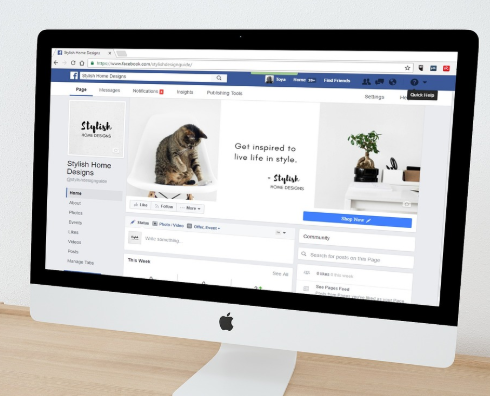


















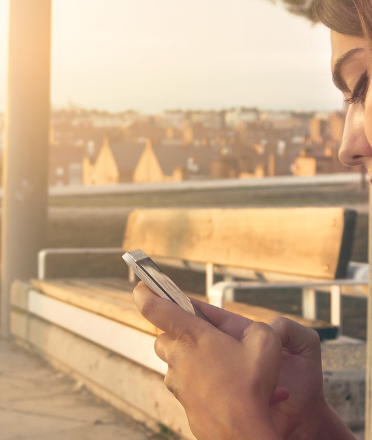

























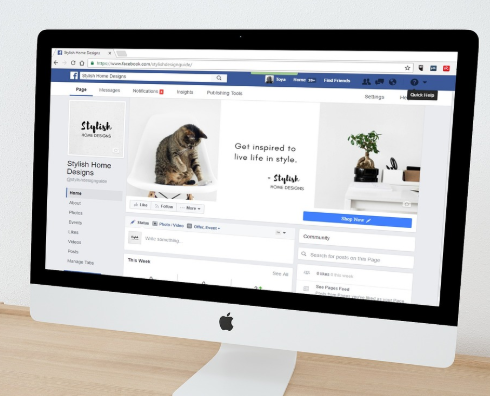














01234567891011121314




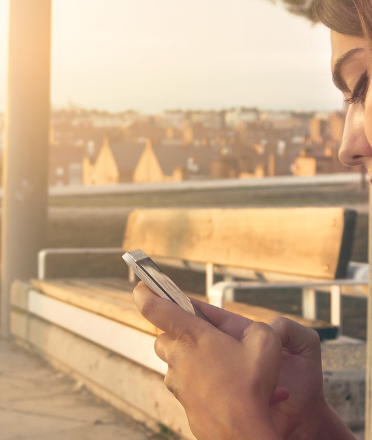










01234567891011121314















01234567891011121314
👨💻 이제 윈도우11 설치 USB로 클린설치부터 복구, 포맷까지 직접 해결해보세요!
'잡다한정보' 카테고리의 다른 글
| 아시아나항공 마일리지 사용방법 (0) | 2025.06.08 |
|---|---|
| 부산 송도 해상 케이블카 예약 방법과 할인 꿀팁 총정리 (0) | 2025.06.08 |
| 대한항공 마일리지 사용방법 (0) | 2025.06.07 |
| 다음팟인코더 다운로드 (0) | 2025.06.07 |
| 공주 수국축제 일정 입장료 주차 총정리 (0) | 2025.06.07 |



